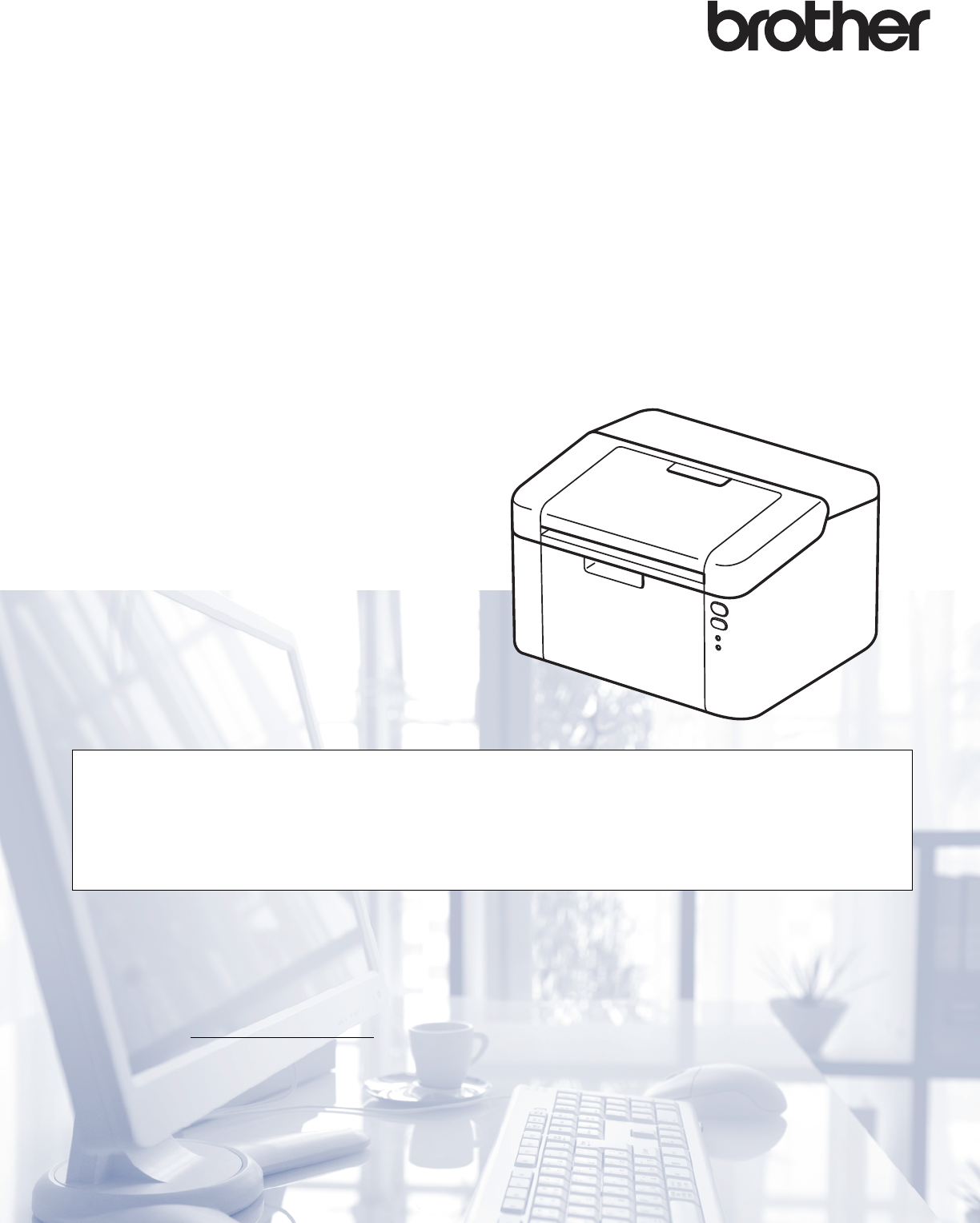Podręcznik Użytkownika Drukarka laserowa Brother HL-1200(E) HL-1202(E) HL-1210W(E) HL-1212W Dla osób niedowidzących Niniejszy podręcznik można przeczytać przy pomocy Lektora Ekranowego, zamieniającego tekst na mowę. Przed użyciem urządzenia należy skonfigurować sprzęt i zainstalować sterowniki. Aby skonfigurować urządzenie, użyj Podręcznik szybkiej obsługi. W opakowaniu znajduje się drukowana kopia tego dokumentu. Przed użyciem urządzenia przeczytaj dokładnie Podręcznik użytkownika.
Numery firmy Brother WAŻNE W celu uzyskania pomocy technicznej należy się skontaktować z działem obsługi klienta firmy Brother lub lokalnym przedstawicielem handlowym firmy Brother. Rejestracja zakupionego produktu Proszę wypełnić formularz rejestracyjny firmy Brother. Inną, wygodną i skuteczną metodą jest rejestracja nowego produktu przez Internet pod adresem http://www.brother.
Gdzie można znaleźć podręczniki użytkownika? Gdzie się znajduje? Który podręcznik? Przewodnik Bezpieczeństwa Produktu Podręcznik szybkiej obsługi Podręcznik użytkownika Co zawiera? Najpierw przeczytaj ten podręcznik. Przed skonfigurowaniem urządzenia należy przeczytać Instrukcje dotyczące bezpieczeństwa. Informacje na temat znaków handlowych i ograniczeń prawnych można znaleźć w tym podręczniku.
Gdzie się znajduje? Który podręcznik? Przewodnik Przenośnego Drukowania/ Skanowania (HL-1210W(E) i HL-1212W) Co zawiera? Ten podręcznik zawiera przydatne informacje na temat drukowania z urządzeń mobilnych oraz skanowania z urządzenia Brother na urządzenie mobilne po podłączeniu do sieci Wi-Fi®. Użytkownicy systemów Windows Użytkownicy systemów Macintosh http://support.brother.
Korzystanie z dokumentacji Dziękujemy za zakup urządzenia Brother! Lektura dokumentacji pomoże w efektywnym wykorzystaniu urządzenia. Oznaczenia i konwencje stosowane w dokumentacji W niniejszej dokumentacji stosowane są następujące oznaczenia i konwencje. OSTRZEŻENIE oznacza potencjalnie niebezpieczną sytuację, która może grozić śmiercią lub poważnymi urazami. WAŻNE WAŻNE oznacza potencjalnie niebezpieczną sytuację, która może grozić uszkodzeniem mienia lub utratą zdolności produkcyjnych.
Korzystanie programów Brother Utilities (Windows®) Brother Utilities to program do uruchamiania aplikacji umożliwiający łatwy dostęp do wszystkich aplikacji Brother zainstalowanych na urządzeniu. a (Windows® XP, Windows Vista®, Windows® 7, Windows Server® 2003, Windows Server® 2008 i Windows Server® 2008 R2) Kliknij pozycje (Start) > Wszystkie programy > Brother > Brother Utilities. (Windows® 8 i Windows Server® 2012) Dotknij lub kliknij dwukrotnie (Brother Utilities) na ekranie Start lub pulpicie.
Spis Treści 1 Metody drukowania 1 Informacje o urządzeniu ............................................................................................................................1 Omówienie urządzenia ........................................................................................................................1 Dopuszczalny papier .................................................................................................................................
A Rozwiązywanie problemów i inne informacje 49 Materiały eksploatacyjne .........................................................................................................................49 Ustawienie tonera ....................................................................................................................................50 Identyfikacja problemu.............................................................................................................................
1 Metody drukowania 1 1 Informacje o urządzeniu 1 Omówienie urządzenia 1 5 1 3 4 2 1 Górna pokrywa 2 Panel sterowania 3 Klapa podpory podajnika wydruku kładzionego stroną zadrukowaną w dół (klapka podtrzymująca) 4 Podajnik papieru 5 Port USB INFORMACJA Informacje na temat sposobu wskazywania stanów urządzenia przez diody LED znajdziesz w części Diody LED uu strona 39. Opis funkcji przycisku włączania/wyłączania zasilania znajdziesz w części Przycisk włączenia/wyłączenia zasilania uu strona 45.
Metody drukowania Dopuszczalny papier 1 1 Jakość druku może się różnić w zależności od typu używanego papieru. Aby uzyskać najlepsze wyniki, należy przestrzegać poniższych instrukcji: Do podajnika papieru NIE WOLNO jednocześnie wkładać różnych rodzajów papieru, ponieważ może dojść do zablokowania lub wadliwego podawania papieru. Aby uzyskać prawidłowe wyniki drukowania, należy w programie wybrać ten sam rozmiar papieru, który znajduje się w tacy.
Metody drukowania Drukowanie dwustronne 1 1 Wszystkie dostarczone sterowniki drukarki umożliwiają drukowanie dwustronne. Więcej informacji na temat wyboru ustawień zawiera zakładka Drukowanie dwustronne / broszury uu strona 11 dla komputerów Windows® i Drukowanie dwustronne uu strona 35 dla komputerów Macintosh. Wskazówki dotyczące drukowania po obu stronach papieru 1 Jeśli papier jest cienki, może się marszczyć.
Metody drukowania Ręczne drukowanie dwustronne 1 1 Jeśli korzystasz ze sterownika drukarki Macintosh, patrz Ręczny druk dwustronny uu strona 35. Ręczne drukowanie dwustronne za pomocą sterownika drukarki dla systemu Windows® a 1 Wybierz następujące ustawienia z każdej listy rozwijanej sterownika drukarki. Format papieru Można używać papieru o wszystkich rozmiarach określonych dla używanej tacy. Typ nośnika Można używać wszystkich typów nośnika określonych dla używanej tacy.
2 Sterownik i oprogramowanie 2 Sterownik drukarki 2 2 Sterownik drukarki jest oprogramowaniem przekształcającym dane z formatu używanego w komputerze na format stosowany w określonej drukarce. Zazwyczaj format ten jest językiem opisu strony (PDL). Sterowniki drukarki dla obsługiwanych wersji systemu Windows® znajdują się na dostarczonej płycie CD-ROM, a dla systemu Macintosh na stronie Brother Solutions Center pod adresem http://support.brother.com.
Sterownik i oprogramowanie Drukowanie dokumentu 2 Gdy urządzenie otrzyma dane z komputera, rozpocznie drukowanie poprzez pobranie papieru z tacy papieru. Taca papieru może podawać do urządzenia zwykły papier i papier ekologiczny. (Zobacz Pojemność tacy papieru uu strona 2.) a Z poziomu aplikacji wybierz polecenie Drukuj.
Sterownik i oprogramowanie Ustawienia sterownika drukarki 2 Gdy drukowanie odbywa się z komputera użytkownika, można zmienić następujące ustawienia drukarki: Format papieru 2 Orientacja Ilość kopii Typ nośnika Jakość druku (HL-1200(E) i HL-1202(E)) Rozdzielczość (HL-1210W(E) i HL-1212W) Ustawienia strony Druk wielostronicowy Druk dwustronny / Broszura Podgląd wydruku Skalowanie Druk odwrócony Użyj znaku wodnego Druk nagłówka/stopki Tryb oszczędzania toneru Zarządzanie Na
Sterownik i oprogramowanie Windows® 2 Dostęp do ustawień sterownika drukarki a 2 (Dla systemu Windows ® XP i Windows Server® 2003) Kliknij opcję Start, a następnie przycisk Drukarki i faksy. (Dla systemu Windows Vista® i Windows Server® 2008) Kliknij przycisk (Start), Panel sterowania, Sprzęt i dźwięk, a następnie Drukarki. (Dla systemu Windows ® 7 i Windows Server® 2008 R2) Kliknij przycisk (Start), a następnie Urządzenia i drukarki. (Dla Windows ® 8) Przesuń kursor w prawy dolny róg pulpitu.
Sterownik i oprogramowanie Zakładka Ustawienia Podstawowe 2 Można również zmienić ustawienia układu strony, klikając ilustrację po lewej stronie zakładki Ustawienia Podstawowe. 2 1 3 2 4 a Wybierz opcje Format papieru, Orientacja, Ilość kopii, Typ nośnika, Jakość druku 1 lub Rozdzielczość 2 i Ustawienia strony (1). b c d Wybierz ustawienia Druk wielostronicowy i Druk dwustronny / Broszura (2). Potwierdź bieżące ustawienia w oknie (3). Kliknij przycisk OK, aby zastosować wybrane ustawienia.
Sterownik i oprogramowanie Orientacja 2 Opcja Orientacja pozwala wybrać położenie, w którym wydrukowany zostanie dokument (Pionowa lub Pozioma). Pionowa (pionowa) 2 Pozioma (pozioma) Ilość kopii 2 Opcja Ilość kopii pozwala ustawić liczbę kopii, które zostaną wydrukowane. Sortuj kopie Po zaznaczeniu pola wyboru Układaj wydrukowana zostanie jedna kompletna kopia dokumentu, a następnie kolejne, w zależności od liczby kopii do wydrukowania.
Sterownik i oprogramowanie Rozdzielczość (HL-1210W(E) i HL-1212W) 2 Rozdzielczość można zmienić na jedną z następujących: 300 dpi 2 600 dpi HQ 1200 Ustawienia drukowania 2 Ustawienia druku można zmienić w następujący sposób: Grafika Jest to najlepszy tryb w przypadku drukowania dokumentów zawierających grafikę. Tekst Jest to najlepszy tryb w przypadku drukowania dokumentów tekstowych. Ręczne Ustawienia można zmienić ręcznie wybierając opcję Ręczne i klikając przycisk Ustawienia ręczne...
Sterownik i oprogramowanie • Druk dwustronny (Ręczny) Urządzenie najpierw drukuje wszystkie strony parzyste. Następnie sterownik drukarki przerywa drukowanie i wyświetla instrukcje ponownego umieszczenia papieru w podajniku. Po kliknięciu przycisku OK wydrukowane zostaną strony o nieparzystych numerach. Po wybraniu opcji Druk dwustronny (Ręczny) dostępny stanie się przycisk Ustawienia druku dwustronnego.... W oknie dialogowym Ustawienia druku dwustronnego można wybrać następujące ustawienia.
Sterownik i oprogramowanie Po wybraniu opcji Broszura (Ręczny) dostępny stanie się przycisk Ustawienia druku dwustronnego.... W oknie dialogowym Ustawienia druku dwustronnego można wybrać następujące ustawienia. • Rodzaj druku dwustronnego Dla każdej orientacji w druku dwustronnym istnieją dwa rodzaje kierunków ręcznego ustawiania marginesu na oprawę.
Sterownik i oprogramowanie Podgląd wydruku 2 Przed drukowaniem możesz sprawdzić podgląd wydruku. Jeśli zaznaczysz pole wyboru Podgląd wydruku, przed rozpoczęciem drukowania pojawi się okno przeglądarki podglądu wydruku. 2 1 2 1 Obszar listy stron Obszar listy stron zawiera informacje o numerach stron, które zostaną wydrukowane. Jeśli wybierzesz stronę z listy, w obszarze podglądu pojawi się podgląd wydruku dla danej strony. Jeśli nie chcesz drukować danej strony, usuń zaznaczenie.
Sterownik i oprogramowanie Zakładka Ustawienia Zaawansowane 2 2 1 2 3 4 5 6 7 Zmień ustawienia zakładki klikając jedną z następujących opcji: Skalowanie (1) Druk odwrócony (2) Użyj znaku wodnego (3) Druk nagłówka/stopki (4) Tryb oszczędzania toneru (5) Zarządzanie (6) Inne opcje drukowania... (7) Skalowanie 2 Można zmienić skalowanie obrazu wydruku. Druk odwrócony 2 Zaznacz pole wyboru Druk odwrócony , aby odwrócić dane w kierunku góra-dół.
Sterownik i oprogramowanie Ustawienia znaku wodnego 2 2 Wybierz znak wodny Wybierz znak wodny, który chcesz nanieść. Aby nanieść oryginalny znak wodny, kliknij Dodaj..., aby dodać ustawienia znaku wodnego, a następnie wybierz opcję Użyj tekstu lub Użyj pliku obrazu w Styl znaku wodnego. • Tytuł W tym polu należy wprowadzić odpowiedni tytuł.
Sterownik i oprogramowanie • Tekst Wprowadź tekst znaku wodnego w polu Tekst, a następnie wybierz opcję Czcionka, Styl, Wielkość i Szarość. • Plik obrazu 2 Wprowadź nazwę pliku oraz lokalizację pliku bitmapy w polu Zbiór lub kliknij Przeglądaj..., aby wyszukać plik. Można również ustawić skalowanie obrazu. • Pozycja Tego ustawienia należy użyć do kontrolowania położenia znaku wodnego na stronie. Przesuń na wierzch Ta opcja spowoduje nałożenie wybranych znaków lub obrazu na wydrukowany dokument.
Sterownik i oprogramowanie Zarządzanie 2 Administratorzy posiadają uprawnienia do ograniczenia dostępu do takich funkcji, jak skalowanie lub znak wodny. 2 Hasło Wprowadź hasło w tym polu. INFORMACJA Kliknij Ustaw Hasło..., aby zmienić hasło. Ilość kopii Zablokowana Blokada kopiowania stron używana jest w celu zapobiegania drukowaniu wielu kopii. Druk wielostronicowy & Skalowanie Zablokowane Ta funkcja umożliwia zablokowanie opcji skalowania i druku wielostronicowego.
Sterownik i oprogramowanie Inne opcje drukowania 2 2 W zakładce Funkcje drukarki można ustawić następujące opcje: Nasycenie Poprawa jakości druku Pomiń pustą stronę Drukuj tekst w kolorze czarnym Archiwum wydruku Regulacja gęstości 2 Zwiększ lub zmniejsz gęstość druku. Poprawa jakości druku 2 Ta opcja umożliwia poprawienie jakości wydruku. Zmniejsz ilość zwijającego się papieru Po wybraniu tego ustawienia ilość zwijającego się papieru może się zmniejszyć.
Sterownik i oprogramowanie INFORMACJA Operacja ta powoduje podwyższenie temperatury generowanej przez nagrzewnicę urządzenia. Pomiń puste strony 2 Jeśli zaznaczona jest opcja Pomiń pustą stronę, drukarka automatycznie wykrywa puste strony i pomija je podczas drukowania.
Sterownik i oprogramowanie Karta profili drukowania 2 Profile drukowania to edytowane szablony umożliwiające szybki dostęp do często używanych konfiguracji druku. 2 5 1 2 4 3 Pole listy profilu druku (1) Usuń profil... (2) Zawsze wyświetlaj najpierw kartę Profile drukowania. (3) Dodaj profil... (4) Widok bieżącego profilu drukowania (5) a b c Wybierz profil z pola listy profili druku.
Sterownik i oprogramowanie Usuń profil 2 Okno dialogowe Usuń profil wyświetlane jest po kliknięciu Usuń profil.... Można usunąć dowolne spośród dodanych profili druku. a b c d 2 Wybierz profil z pola listy profili druku. Kliknij Usuń. Kliknij Tak. Wybrany profil zostanie usunięty.
Sterownik i oprogramowanie Karta ustawień urządzenia 2 INFORMACJA Aby uzyskać dostęp do zakładki Ustawienia urządzenia, patrz Dostęp do ustawień sterownika drukarki uu strona 8. Możesz automatycznie wykryć numer seryjny na karcie Ustawienia urządzenia, jak opisano poniżej. 1 2 Nr seryjny (1) Po kliknięciu opcji Auto Detekcja (2) sterownik drukarki sprawdzi urządzenie i wyświetli jego numer seryjny. Jeśli nie zostaną uzyskane informacje, na ekranie zostanie wyświetlony symbol „---------------”.
Sterownik i oprogramowanie Obsługa 2 Kliknij opcję Wsparcie... w oknie dialogowym Preferencje drukowania. 2 1 2 3 4 5 6 Brother Solutions Center... (1) Brother Solutions Center (http://support.brother.com) to strona internetowa, na której znajdują się informacje o nabytym produkcie firmy Brother, FAQ (Najczęściej zadawane pytania), podręczniki użytkownika, aktualizacje sterowników oraz porady dotyczące korzystania z urządzenia.
Sterownik i oprogramowanie Autoryzowana strona zaopatrzenia... (2) Kliknij ten przycisk, aby przejść na naszą stronę internetową i zakupić oryginalne materiały eksploatacyjne firmy Brother. Oprogramowanie firmy Brother CreativeCenter... (3) 2 Klikając ten przycisk, można odwiedzić naszą stronę internetową, aby uzyskać darmowy i łatwy dostęp online do rozwiązań dla użytkowników firmowych i domowych.
Sterownik i oprogramowanie Odinstalowanie sterownika drukarki 2 Sterownik drukarki można odinstalować w następujący sposób. INFORMACJA 2 • Opcja ta jest niedostępna, jeśli sterownik drukarki został pierwotnie zainstalowany przy użyciu funkcji Dodaj drukarkę w systemie Windows ®. • Po odinstalowaniu zaleca się ponowne uruchomienie komputera w celu usunięcia plików używanych podczas tej procedury.
Sterownik i oprogramowanie Status Monitor 2 Program narzędziowy Status Monitor to konfigurowalne narzędzie programowe służące do monitorowania stanu jednego lub kilku urządzeń, umożliwiające uzyskanie natychmiastowego powiadomienia o komunikatach o błędach. Stan urządzenia można sprawdzić w dowolnej chwili, klikając dwukrotnie ikonę na pasku zadań lub wybierając opcję Status Monitor znajdującą się w menu Brother Utilities na komputerze.
Sterownik i oprogramowanie Monitorowanie stanu urządzenia 2 Ikona programu Status Monitor zmieni kolor w zależności od stanu urządzenia. Zielona ikona oznacza normalny stan gotowości. 2 Żółta ikona oznacza ostrzeżenie. Czerwona ikona oznacza błąd druku. Istnieją dwa miejsca, w których można wyświetlić opcję Status Monitor na komputerze — na pasku zadań lub na pulpicie.
Sterownik i oprogramowanie Macintosh 2 Funkcje sterownika drukarki (Macintosh) 2 To urządzenie obsługuje systemy OS X v10.7.5, 10.8.x, 10.9.x. INFORMACJA • Ekrany w tej sekcji pochodzą z systemu OS X v10.7.5. Ekrany na Twoim komputerze Macintosh mogą mieć inny wygląd w zależności od używanego systemu operacyjnego. • Sterownik drukarki dla komputera Macintosh jest dostępny ze strony pobierania danego modelu w Brother Solutions Center (http://support.brother.com).
Sterownik i oprogramowanie b W przypadku aplikacji, takich jak TextEdit kliknij opcję File (Plik), a następnie opcję Print (Drukuj), aby rozpocząć drukowanie. Aby uzyskać więcej opcji konfiguracji strony, kliknij przycisk Show Details (Pokaż szczegóły). 2 INFORMACJA Bieżące ustawienia można zapisać jako ustawienia zdefiniowane, wybierając opcję Save Current Settings as Preset... (Zachowaj bieżące ustawienia...) z listy podręcznej Presets (Ustawienia wstępne).
Sterownik i oprogramowanie Wybieranie opcji drukowania 2 Aby kontrolować właściwości drukowania specjalnego, wybierz opcję Print Settings (Ustawienia strony) w oknie dialogowym Drukowania. Szczegółowe informacje na temat dostępnych opcji znajdują się poniżej, w opisach poszczególnych opcji. Okładka 2 2 Możesz wybrać następujące ustawienia okładki: Print Cover Page (Drukuj stronę tytułową) Wybierz tę funkcję, jeżeli do dokumentu chcesz dodać okładkę.
Sterownik i oprogramowanie Układ 2 2 Pages per Sheet (Stron na kartce) Opcja Pages per Sheet (Stron na kartce) pozwala zmniejszyć rozmiar obrazu na stronie i drukować wiele stron na jednym arkuszu papieru. Layout Direction (Położenie makiety) Określając liczbę stron na arkusz, możesz również zdefiniować kierunek układu. Border (Ramka) Ta funkcja umożliwia dodanie marginesu.
Sterownik i oprogramowanie Ustawienia drukowania 2 Ustawienia można zmienić, wybierając opcje z listy Print Settings (Ustawienia strony): 2 Media Type (Typ nośnika) Możesz zmienić typ nośnika na jeden z następujących: • Plain Paper (Standardowy) • Recycled Paper (Papier ekologiczny) Jakość drukowania (HL-1200(E) i HL-1202(E)) Jakość druku można zmienić na następującą: • Draft (Szkic) • Normal (Normalny) • Fine (Wysoka) Rozdzielczość (HL-1210W(E) i HL-1212W) Rozdzielczość można zmienić na jedną z
Sterownik i oprogramowanie Ustawienia druku Advanced (Ustawienia Zaawansowane) Po kliknięciu trójkąta (c) obok opcji Advanced (Ustawienia Zaawansowane), wyświetlone zostaną zaawansowane ustawienia drukowania. 2 Toner Save Mode (Tryb oszczędzania toneru) Ta opcja umożliwia oszczędne zużycie toneru. Po włączeniu opcji Toner Save Mode (Tryb oszczędzania toneru) wydruk staje się jaśniejszy. Domyślnie opcja jest wyłączona.
Sterownik i oprogramowanie • Reduce Paper Curl (Zmniejsz ilość zwijającego się papieru) Po wybraniu tego ustawienia ilość zwijającego się papieru może się zmniejszyć. Podczas drukowania niewielkiej liczby stron nie ma potrzeby wybierania tego ustawienia. 2 INFORMACJA Operacja ta powoduje zmniejszenie temperatury generowanej przez nagrzewnicę urządzenia. • Improve Toner Fixing (Popraw utrwalanie się tonera) Po wybraniu tego ustawienia utrwalanie się tonera może ulec poprawie.
Sterownik i oprogramowanie Usuwanie sterownika drukarki a b Zaloguj się jako „Administrator”. c Kliknij Delete Printer (Usuń drukarkę). 2 2 Z menu Apple wybierz opcję System Preferences (Preferencje systemowe). Kliknij Print & Scan (Drukarka i skaner), lub Printers & Scanners (Drukarki i skanery) 1 a następnie wybierz drukarkę, którą chcesz usunąć, i usuń ją, klikając przycisk -. 1 Printers & Scanners (Drukarki i skanery) dla użytkowników systemu OS X v10.9.
Sterownik i oprogramowanie Ukrywanie lub wyświetlanie okna 2 Po uruchomieniu programu Status Monitor, można ukryć lub wyświetlić jego okno. Aby ukryć okno, przejdź do paska menu Brother Status Monitor i wybierz opcję Hide Status Monitor (Ukryj Monitor stanu). Aby wyświetlić okno, kliknij ikonę Brother Status Monitor w doku. Zamykanie okna 2 2 Kliknij opcję Brother Status Monitor na pasku menu, a następnie wybierz opcję Quit Status Monitor (Zamknij Monitor stanu) z menu podręcznego.
Sterownik i oprogramowanie Oprogramowanie 2 Remote Printer Console (tylko Windows® HL-1200(E) i HL-1202(E)) 2 Remote Printer Console to oprogramowanie służące do zmieniania wielu ustawień drukarki niezależnie od aplikacji. Można na przykład zmienić ustawienia marginesu drukarki itp. Te ustawienia są następnie zapamiętywane i używane przez urządzenie. Ustawienia aplikacji i sterownika drukarki będą miały pierwszeństwo wobec ustawień aplikacji Remote Printer Console.
3 Ogólne informacje 3 Panel sterowania 3 Diody LED 3 Ta część odnosi się do dwóch diod LED i dwóch przycisków na panelu sterowania. 1 2 3 4 1 Zasilanie włączone/wyłączone Można włączać i wyłączać urządzenie. Wciśnij i przytrzymaj przycisk , aby włączyć urządzenie. Wciśnij i przytrzymaj przycisk , aby wyłączyć urządzenie. Po wyłączeniu trybu wyłączenia wszystkie diody LED zgasną.
Ogólne informacje 4 Dioda LED Gotowość ( ) Dioda LED Gotowość ( ) będzie migać w zależności od stanu urządzenia. Wskazania diod LED przedstawione w poniższej tabeli są używane w ilustracjach znajdujących się w niniejszym rozdziale. 3 Dioda LED nie świeci. lub Dioda LED świeci. Dioda LED jest przyciemniona. lub Diody LED Dioda LED miga. Stan urządzenia OCZEKIWANIE Urządzenie znajduje się w trybie spoczynku (tryb oszczędzania energii).
Ogólne informacje Diody LED Stan urządzenia DRUKOWANIE Urządzenie drukuje. Dioda LED Gotowość ( ) zacznie migać w odstępach półsekundowych. PROSZĘ CZEKAĆ 3 Urządzenie się nagrzewa. Dioda LED Gotowość ( ) zacznie migać w odstępach jednosekundowych. CHŁODZENIE Wnętrze urządzenia jest bardzo gorące. Urządzenie przerwie swoje bieżące zadanie drukowania i przejdzie w tryb chłodzenia. Zaczekaj, aż urządzenie przejdzie w tryb gotowości. Dioda LED Gotowość ( ) zacznie migać w odstępach jednosekundowych.
Ogólne informacje Diody LED Stan urządzenia WYMIEŃ TONER (Tryb zatrzymania) Należy wymienić kasetę z tonerem na nową. Dioda LED Błąd ( ) zacznie migać raz na 1,5 sekundy. 3 Informacje na temat Trybu zatrzymania znajdziesz w części Ustawienie tonera uu strona 50. (Zobacz instrukcje wydrukowane na opakowaniu nowej kasety z tonerem). BRAK TONERU Wyjmij zespół jednostki bębna i kasety tonera, wyjmij kasetę tonera z jednostki bębna i zainstaluj ponownie kasetę tonera w jednostce bębna.
Ogólne informacje Diody LED Stan urządzenia ZACIĘCIE TACY / ZAC. WEWN. 1 / ZAC. WEWN. 2 / ZAC. WEWN. 3 Usuń zacięcie papieru. Zobacz Zacięcie papieru uu strona 57. Jeśli urządzenie nie rozpocznie drukowania, naciśnij klawisz 3 . Dioda LED Błąd ( ) zamiga 2 razy i zgaśnie na 1 sekundę. ZLY TYP PAPIERU Szerokość lub długość papieru w podajniku papieru jest zbyt mała. Umieść w podajniku papier o odpowiednim rozmiarze, a następnie naciśnij przycisk .
Ogólne informacje Wskazania konieczności kontaktu z serwisem 3 Jeśli wystąpi błąd, który nie może być usunięty przez użytkownika, urządzenie wskaże konieczność kontaktu z serwisem poprzez zapalenie wszystkich diod LED w sposób pokazany poniżej. 3 Jeśli wystąpi pokazane powyżej wskazanie konieczności kontaktu z serwisem, wyłącz urządzenie, a następnie ponownie je włącz i spróbuj wydrukować jeszcze raz. Jeśli błąd nie zostanie usunięty po wyłączeniu i włączeniu urządzenia, naciśnij .
Ogólne informacje Przycisk włączenia/wyłączenia zasilania 3 Przycisk włączenia/wyłączenia zasilania ma następujące funkcje: Zasilanie wyłączone Upewnij się, że urządzenie jest w trybie Gotowość, następnie przytrzymaj przez ok. 2 sekundy. Po 3 wyłączeniu trybu wyłączenia wszystkie diody LED zgasną. Informacje na temat trybu wyłączenia znajdziesz w sekcji Automatyczne wyłączanie uu strona 48. Anuluj drukowanie Anuluj bieżące zadanie drukowania: Naciśnij i przytrzymaj przycisk przez około 2 sekundy.
Ogólne informacje Wydrukuj stronę ustawień drukarki 3 Za pomocą przycisku na panelu sterowania lub sterownika drukarki można wydrukować bieżące ustawienia. Używanie przycisku włączenia/wyłączenia zasilania a b Upewnij się, że górna pokrywa jest zamknięta, a przewód zasilający jest podłączony. c Naciśnij klawisz 3 3 Włącz urządzenie i poczekaj, aż znajdzie się w trybie gotowości. trzy razy. Urządzenie wydrukuje stronę z bieżącymi ustawieniami drukarki.
Ogólne informacje Funkcje ekologiczne 3 Oszczędzanie tonera 3 Ta funkcja umożliwia oszczędne zużycie toneru. Po ustawieniu opcji oszczędzania tonera na wł., wydruki staną się jaśniejsze. Domyślnie opcja jest wyłączona. 3 Ustawienie trybu oszczędzania toneru można ustawić w sterowniku drukarki.
Ogólne informacje Automatyczne wyłączanie 3 Jeśli urządzenie będzie znajdować się w trybie głębokiego spoczynku przez 1 godzinę, automatycznie przejdzie w tryb wyłączenia. Tryb wyłączenia ma najniższy poziom poboru mocy, który utrzymuje się poniżej 0,28 W. Aby zacząć drukować, przytrzymaj klawisz na panelu sterowania, dopóki nie zaświecą się wszystkie diody LED. Następnie wyślij dane wydruku.
A Rozwiązywanie problemów i inne informacje A Materiały eksploatacyjne A Zespół bębna i kaseta z tonerem to dwa odrębne materiały eksploatacyjne. Upewnij się, że oba elementy zainstalowane są jako zespół. Więcej informacji na temat wymiany materiałów eksploatacyjnych można znaleźć w dołączonych do zespołu bębna instrukcjach jego wymiany oraz w instrukcjach wymiany kasety z tonerem zamieszczonych na jej pudełku.
Rozwiązywanie problemów i inne informacje Ustawienie tonera A Operacja drukowania zmienia się w zależności od ustawienia urządzenia: Domyślne ustawienie (Tryb zatrzymania) Jeśli diody LED wskazują Wymień toner, urządzenie wstrzyma drukowanie do czasu wymiany wkładu z tonerem na nowy.
Rozwiązywanie problemów i inne informacje Identyfikacja problemu A Najpierw sprawdź następujące elementy. Przewód zasilający urządzenia jest podłączony prawidłowo, a urządzenie jest włączone. Wszystkie elementy ochronne zostały usunięte. Papier jest właściwie umieszczony w tacy. Kabel połączeniowy jest prawidłowo podłączony do urządzenia i do komputera.
Rozwiązywanie problemów i inne informacje Komunikaty o błędach w programie Status Monitor A Najczęściej występujące komunikaty o błędach i konserwacji zostały przedstawione poniżej. Jeśli potrzebujesz pomocy, strona Brother Solutions Center oferuje najnowsze najczęściej zadawane pytania i porady dotyczące rozwiązywania problemów: Odwiedź nas pod adresem http://support.brother.com. Komunikat o błędzie Przyczyna Działanie BŁĄD WKŁADU Kaseta tonera nie jest zainstalowana prawidłowo.
Rozwiązywanie problemów i inne informacje Polepszanie jakości druku A INFORMACJA Firma Brother nie zaleca stosowania kaset innych niż oryginalne kasety marki Brother ani ponownego napełniania zużytych kaset tonerem z innych źródeł. Jeśli masz problemy z wynikami drukowania, sprawdź: 5 A 6 2 3 4 1 Otoczenie urządzenia. Wybierz miejsce, w którym temperatura utrzymuje się w zakresie od 10°C do 32°C, a wilgotność wynosi od 20% do 80% (bez kondensacji).
Rozwiązywanie problemów i inne informacje 4 Należy wymienić kasetę z tonerem lub zespół bębna. Więcej informacji na temat wymiany materiałów eksploatacyjnych można znaleźć w dołączonych do zespołu bębna instrukcjach jego wymiany oraz w instrukcjach wymiany kasety z tonerem zamieszczonych na jej pudełku. 5 Wyczyść wnętrze urządzenia. Wyczyść drut koronowy. Przesuń kilka razy zieloną płytkę z lewej strony do prawej i odwrotnie. A (1) INFORMACJA Przesuń płytkę do położenia wyjściowego (a) (1).
Rozwiązywanie problemów i inne informacje Przekręć ręką moduł bębna w swoją stronę, obserwując powierzchnię rolki bębna (1). (1) A Delikatnie wytrzyj powierzchnię bębna suchą pałeczką z wacikiem, usuwając z niej kurz lub klej.
Rozwiązywanie problemów i inne informacje 6 Sprawdź ustawienia sterownika drukarki. Spróbuj zmienić Ustawienia strony na karcie Ustawienia Podstawowe. A Jeśli papier jest pozaginany lub toner nie przywarł dobrze do papieru, możesz zmienić ustawienia w Poprawa jakości druku. Kliknij Inne opcje drukowania... na karcie Ustawienia Zaawansowane.
Rozwiązywanie problemów i inne informacje Zacięcie papieru A Jeśli papier zatnie się wewnątrz urządzenia lub w tacy, dioda LED Błąd ( ) zamiga dwukrotnie. a b Zostaw urządzenie włączone na 15 minut, aby wystygło, zanim dotkniesz jego części wewnętrznych. c Otwórz górną pokrywę. A Ostrożnie wyjmij zablokowany papier oburącz.
Rozwiązywanie problemów i inne informacje d Powoli wyjmij zespół jednostki bębna i kasety tonera. Zacięty papier można wyciągnąć wraz z zespołem jednostki bębna i kasety tonera, lub może to doprowadzić do zwolnienia papieru i umożliwić jego wyciągnięcie z wnętrza urządzenia.
Rozwiązywanie problemów i inne informacje e Wciśnij dźwignię blokady i wyjmij kasetę z tonerem z zespołu bębna. Wyjmij zacięty papier, jeśli znajduje się on wewnątrz jednostki bębna. A f Włóż kasetę tonera do jednostki bębna, aż usłyszysz kliknięcie oznaczające zablokowanie jej na swoim miejscu. Jeśli wkład zostanie włożony poprawnie, dźwignia blokady w zespole bębna zostanie automatycznie podniesiona. g Umieść zespół jednostki bębna i kasety tonera w urządzeniu. h Zamknij pokrywę górną urządzenia.
Rozwiązywanie problemów i inne informacje i Upewnij się, że papier znajduje się poniżej wystającej części tylnej prowadnicy. Przesuń prowadnice tak, aby dopasować je do rozmiaru papieru. Sprawdź, czy prowadnice są dobrze unieruchomione w szczelinach. INFORMACJA Jeśli urządzenie zostanie wyłączone w przypadku zacięcia papieru, urządzenie wydrukuje niekompletne dane z komputera po ponownym włączeniu. Przed włączeniem urządzenia usuń zadanie z bufora wydruku w komputerze.
Rozwiązywanie problemów i inne informacje Problemy z urządzeniem A WAŻNE • W celu uzyskania pomocy technicznej nalezy sie skontaktowac z dzialem obslugi klienta firmy Brother lub lokalnym przedstawicielem handlowym firmy Brother. • W przypadku problemów z urządzeniem zapoznaj się z poniższą tabelą i postępuj według wskazówek rozwiązywania problemów. Większość problemów można z łatwością rozwiązać samemu.
Rozwiązywanie problemów i inne informacje Problemy z drukowaniem Problemy Sugestie Brak wydruku. Sprawdź, czy został wybrany i zainstalowany właściwy sterownik drukarki. Sprawdź, czy diody LED wskazują na błąd. (Zobacz Diody LED uu strona 39 i Komunikaty o błędach w programie Status Monitor uu strona 52.) Sprawdź, czy urządzenie pracuje w trybie online: (Windows Server® 2012 R2) Kliknij Panel sterowania na ekranie Start. W grupie Sprzęt i dźwięk kliknij Wyświetl urządzenia i drukarki.
Rozwiązywanie problemów i inne informacje Problemy z siecią Problemy Zalecenia Nie można zainstalować oprogramowania firmy Brother. (Windows®) Jeśli podczas instalacji na ekranie komputera zostanie wyświetlone ostrzeżenie oprogramowania zabezpieczającego, zmień ustawienia oprogramowania zabezpieczającego, aby zezwolić na uruchomienie programu konfigurującego produkt firmy Brother lub inny program.
Rozwiązywanie problemów i inne informacje Czyszczenie i sprawdzanie urządzenia A Należy regularnie czyścić urządzenie wewnątrz i na zewnątrz przy pomocy suchej, nie zostawiającej włókien ściereczki. Po wymianie kasety tonera lub jednostki bębna sprawdź, czy wnętrze urządzenia zostało wyczyszczone. Jeśli wydrukowane strony są poplamione tonerem, należy wyczyścić urządzenie od środka przy pomocy suchej, nie zostawiającej włókien ściereczki.
Rozwiązywanie problemów i inne informacje Informacje na temat urządzenia Ustawienia domyślne A A Istnieją trzy poziomy domyślnych ustawień urządzenia; ustawienia domyślne zostały skonfigurowane fabrycznie jeszcze przed dostawą. Resetowanie sieci (tylko HL-1210W(E) i HL-1212W) RESET URZĄDZ. A Kasowanie ustawień INFORMACJA • Nie możesz zmodyfikować obecnych ustawień domyślnych. • Liczników stron nie może zmodyfikować.
Rozwiązywanie problemów i inne informacje e Naciśnij klawisz osiem razy. Upewnij się, że wszystkie diody LED zapaliły się, sygnalizując przywrócenie fabrycznych ustawień domyślnych urządzenia. Urządzenie zostanie uruchomione ponownie. Kasowanie ustawień A Czynność ta przywróci wszystkie ustawienia urządzenia na fabryczne: a b Wyłącz urządzenie. c Przytrzymując przycisk d Zwolnij przycisk . Upewnij się, że wszystkie diody LED są wyłączone. e Naciśnij klawisz dziesięć razy.
B Specyfikacje B Informacje ogólne B Model HL–1200(E) Typ drukarki Laserowa Metoda drukowania Elektrofotograficzna drukarka laserowa Pojemność pamięci Kaseta standardowa Źródło zasilania Pobór mocy (Średni) HL–1202(E) 1 MB HL–1210W(E) HL–1212W 32 MB 220–240 V AC 50/60 Hz Wartość szczytowa 1 Około 1.
Specyfikacje Model Poziom szumu HL–1200(E) Ciśnienie dźwięku Drukowanie LPAm = 51 dB (A) Moc akustyczna 6 7 Drukowanie LWAd = 6,6 B (A) Praca od 10 do 32 °C Temperatura HL–1202(E) HL–1210W(E) HL–1212W Przechowywanie od 0 do 40 °C Wilgotność Praca od 20 do 80% (bez kondensacji) Przechowywanie od 35 do 85% (bez kondensacji) Interfejs USB Obsługiwane systemy operacyjne B Full-Speed USB 2.0 8 9 Hi-Speed USB 2.0 8 9 Zaleca się korzystanie z kabla USB 2.
Specyfikacje 1 Mierzone w czasie, kiedy urządzenie jest podłączone do interfejsu USB. 2 Wszystkie aktywne porty sieci bezprzewodowej oraz wszystkie podłączone porty sieci przewodowej zgodnie z Rozporządzeniem (UE) nr 801/2013. 3 Aby wyłączyć funkcję sieci bezprzewodowej, naciśnij 7 razy przycisk WiFi na urządzeniu.
Specyfikacje Nośniki druku Model B HL–1200(E) Podawanie Taca papieru papieru HL–1202(E) HL–1210W(E) HL–1212W Rodzaj papieru Papier zwykły, papier ekologiczny Rozmiar papieru A4, Letter, Legal, Folio, A5, A5 (dłuższa krawędź), B5, Executive Szerokość: od 148 do 216 mm Długość: od 148 do 355,6 mm Gramatura papieru Od 65 do 105 g/m2 B Maksymalna Do 150 arkuszy 80 g/m2 Papier zwykły pojemność papieru Odbiór papieru Taca wydruku kładzionego stroną zadrukowaną w dół Do 50 arkuszy 80 g/m2 Papier z
Specyfikacje Ważne informacje dotyczące wyboru papieru B Ta sekcja zawiera informacje pomocne w wyborze papieru używanego w urządzeniu. INFORMACJA Używanie innego papieru niż zalecany może prowadzić do zacięcia lub wadliwego podawania papieru. Przed zakupem większej ilości papieru B Upewnij się, że można go stosować w tym urządzeniu. Papier do zwykłych kopii B Papier można podzielić wg zastosowania, np. papier do drukowania i papier do kopiowania.
Specyfikacje Drukarka B Model HL–1200(E) Rozdzielczość Do 600 × 600 dpi (2400 × 600 dpi z funkcją kontroli rozdzielczości) Prędkość drukowania 1 HL–1202(E) HL–1210W(E) HL–1212W Do 2400 × 600 dpi (technologia HQ1200) Druk Do 20 str./min (rozmiar A4) jednostronny Do 21 str./min (rozmiar Letter) Czas do pierwszego wydruku 2 Mniej niż 10 sekund przy 23°C / 230 V 1 Szybkość drukowania może zmienić się w zależności od typu drukowanego dokumentu.
Specyfikacje Sieć (LAN) (tylko HL-1210W(E) i HL-1212W) Model HL–1210W(E) LAN Urządzenie można podłączyć do sieci w celu drukowania sieciowego. B HL–1212W W pakiecie znajduje się także oprogramowanie do zarządzania siecią Brother BRAdmin Light 1 2.
C Indeks C O Czyszczenie .............................................................. 64 Obsługa ..................................................................... 24 Ośrodki serwisowe (w krajach Europy i pozostałych) ................................. i D Dioda LED ................................................................. 39 Druk Macintosh Sterownik drukarki .............................................. 29 problemy ................................................................
Indeks Z Zacięcie papieru ........................................................ 57 Zarządzanie ........................................................15, 18 Znak Wodny ........................................................